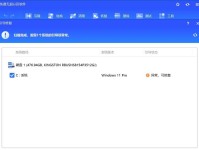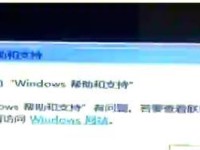随着电脑技术的不断发展,UEFI已经成为了现代计算机中的标准引导方式。在安装操作系统时,使用UEFI光盘能够更好地兼容和支持新一代硬件。本文将为大家介绍如何使用UEFI光盘来安装全新的Windows10系统。
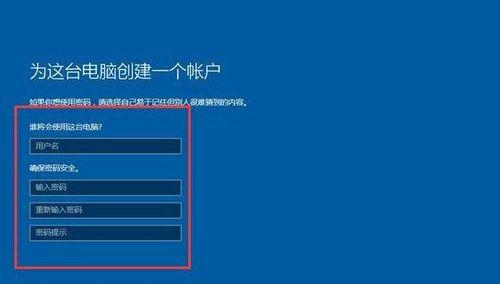
一:准备工作
在开始安装之前,我们需要准备一个可启动的UEFI光盘。这个光盘可以是Windows10安装文件的ISO镜像,也可以是一个可启动的U盘。
二:备份重要数据
在安装系统之前,一定要记得备份重要的文件和数据。由于安装系统会格式化硬盘,所有原来的数据都将被清空。
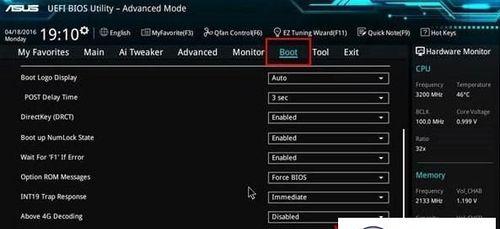
三:设置UEFI启动顺序
在启动电脑时,按下对应键进入BIOS设置界面(通常是按下Del或F2键)。在设置界面中,找到启动选项并将UEFI光盘调整为第一启动项。
四:插入UEFI光盘
将准备好的UEFI光盘插入计算机光驱或将可启动的U盘插入USB接口。
五:重启计算机
保存设置后,重启计算机。计算机将自动从UEFI光盘启动。
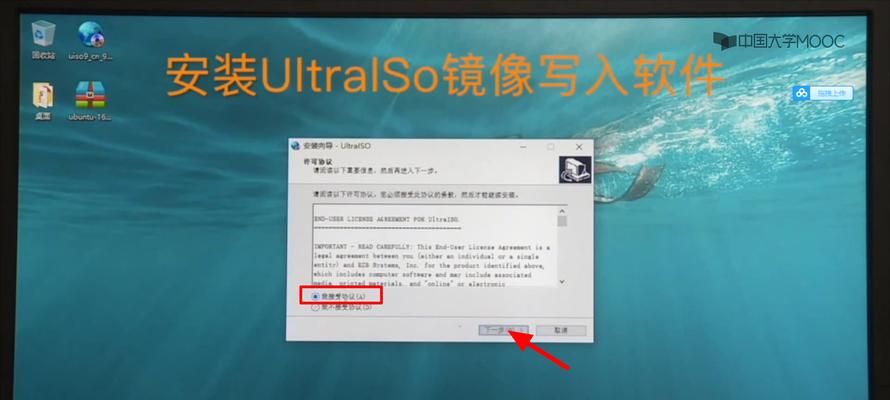
六:选择安装选项
当计算机从UEFI光盘启动后,系统安装程序将会出现在屏幕上。选择“安装”选项,并按照提示完成相关设置。
七:选择系统语言和地区
在安装过程中,系统会要求选择系统语言和地区,根据个人需求进行选择。
八:输入产品密钥
如果您拥有Windows10的产品密钥,可以在此处输入。如果没有,可以选择跳过此步骤,系统将在安装完成后要求输入。
九:接受许可协议
阅读并接受Windows10的许可协议。只有接受了协议,才能继续安装系统。
十:选择安装类型
根据个人需求和硬盘情况,选择适合的安装类型。一般情况下,选择“自定义”选项进行安装。
十一:分配磁盘空间
在自定义安装中,可以对磁盘进行分区和格式化操作。根据实际需求设置分区大小和数量,并选择一个分区进行安装。
十二:等待安装完成
安装过程可能需要一些时间,请耐心等待。系统会自动将安装文件复制到硬盘,并进行相关配置。
十三:设置用户名和密码
在安装完成后,系统会要求设置一个用户名和密码。请记住设置的密码,这将是登录系统的凭据。
十四:进行初始设置
在完成用户名和密码设置后,系统将要求进行一些初始设置,如选择时区、网络设置和隐私选项等。
十五:安装完成,享受全新的Win10系统
当所有设置完成后,系统将进入到Windows10的桌面界面。现在,您可以开始使用全新的Windows10系统了!
通过UEFI光盘安装Windows10系统可以提供更好的兼容性和支持。按照本文的教程,您可以轻松地完成这一过程,拥有一个全新的操作系统。记得根据个人需求进行相关设置,并备份重要数据,以免丢失。祝您使用愉快!